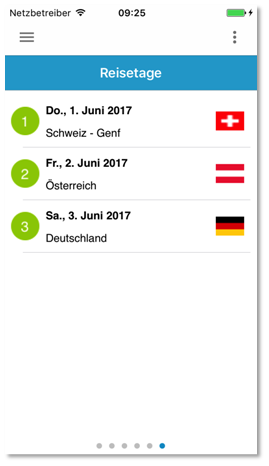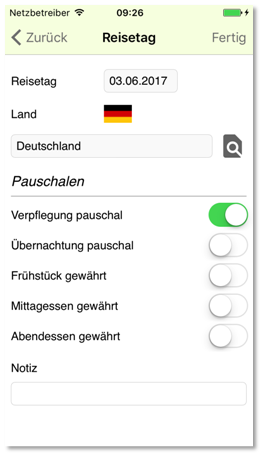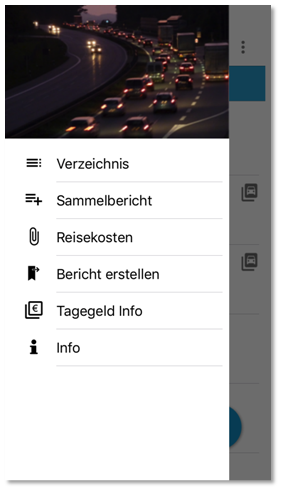DriversLog NT
Das elektronische Fahrtenbuch für Smartphones
Fahrtenbuch und Reisekosten in einer App
Fahrtenbuch
Fahrten können via GPS automatisch aufgezeichnet oder manuell erfasst werden. Mit der DriversLog Fahrtenbuchlösung lassen sich die Steueraufwendungen reduzieren und die 1%-Regelung umgehen.
Die auf die Finanzbehörden abgestimmte Revisionssicherheit, materielle Richtigkeit und formelle Ordnungsmäßigkeit ist dabei entscheidend um eine pauschale Besteuerung zu umgehen und damit einen erheblichen Steuervorteil zu erlangen.
Dieser mobile Service spart Kosten und Zeit und ist ohne Schulungsaufwand sofort produktiv nutzbar.
Reisekosten Modul
Optional besteht auch die Möglichkeit, zusätzlich eine vollständige Reisekostenabrechnung für In- und Auslandsreisen zu erstellen. Aufgezeichnete oder manuell erfasste Fahrten können mit einem Touch als Reisekosten hinzugefügt werden. Die Reisekosten können als einzelne Abrechnung oder als Sammelbericht (wöchentlich, vierzehntägig, monatlich) im PDF-Format generiert und per Mail versandt werden.
Sie entscheiden ob Sie die integrierte Reisekostenabrechnung nutzen möchten. Das Reisekosten-Modul kann über Einstellungen aktiviert oder deaktiviert werden.
mehr erfahren...
Fahrtenbuch
Wenn Sie DriversLog erfolgreich installiert haben starten Sie die App, Sie erhalten nach dem Start-Bildschirm dann folgenden Bildschirm.
 Mit einem Touch auf das Symbol erhalten Sie das Navigationsmenü mit folgenden Menü-Punkten:
Mit einem Touch auf das Symbol erhalten Sie das Navigationsmenü mit folgenden Menü-Punkten:
- Fahrer Login
- Start Fahrt
- Fahrteintrag manuell
- Fahrten übertragen
- Textvorgaben
- Reisekosten (optional)
- Info
 Mit einem Touch auf das Symbol erhalten Sie ein Options Menü mit den Punkten:
Mit einem Touch auf das Symbol erhalten Sie ein Options Menü mit den Punkten:
- Einstellungen
- System Reset
- Kfz freischalten
Beim Start der Applikation befinden Sie sich in der Liste der Fahrten, welche mit einer Aufzeichnung oder einem manuellen Eintrag entsprechend gefüllt wird.
Wenn Sie mit dem Finger den Menü-Balken nach rechts schieben bzw. wischen, gelangen Sie zur Liste der Favoriten. Mit einem Wischen nach links kommen Sie wieder zu den Fahrten und weiter nach links zur Übersicht und zur Historie.
 Mit einem Touch auf den Start-Button starten Sie eine automatische Aufzeichnung einer Fahrt. Voraussetzung: unter Einstellungen ist der Punkt "Aufzeichnung" aktiviert.
Mit einem Touch auf den Start-Button starten Sie eine automatische Aufzeichnung einer Fahrt. Voraussetzung: unter Einstellungen ist der Punkt "Aufzeichnung" aktiviert.
Grundsätzlich kann eine Fahrt entweder automatisch oder manuell erfasst werden.
Auch wenn unter Einstellungen der Punkt "Aufzeichnung" nicht aktiviert ist, kann eine Fahrt über den Menü-Punkt "Start-Fahrt" oder über den Start-Button gestartet werden. Die Fahrt wird in der Liste der Fahrten nur mit dem aktuellen Datum und der aktuellen Zeit eingetragen.
Am Ende der Fahrt kann diese abschließend ergänzt werden. Mit einem "Touch" auf die Fahrt und den Menü-Punkt "Fahrt ergänzen" wird der dafür erforderliche Dialog geöffnet.
Wenn Sie erst einmal ausprobieren möchten ob die Erfassung von Fahrten Ihren Vorstellungen entspricht, können Sie auch ohne "Fahrer Login" sofort beginnen.
In jedem Fall sollten Sie die Beschreibung vorher aufmerksam lesen um alle Möglichkeit die die Software bietet, kennen zu lernen.
Die manuell erfassten und die automatisch aufgezeichneten Fahrten können Sie auch übernehmen wenn Sie sich dafür entscheiden die Software vollumfänglich zu nutzen. Beim Start der Funktion "Fahrer Login" werden Sie auch gefragt ob Sie die Fahrten für die vollumfängliche Nutzung übernehmen möchten. Den jeweiligen Start km-Stand können Sie beim Login festlegen.
Wichtiger Hinweis: Wenn Sie bereits einen gültigen Account bei Driverslog besitzen, müssen Sie immer erst die Funktion "Fahrer Login" starten bevor Sie Fahrten erfassen.
Beschreibung
Fahrer Login
Um die Software vollumfänglich nutzen zu können, müssen Sie sich über "Fahrer Login" anmelden.
Auf Anfrage unter support@driverslog.de können Sie die vollumfängliche Nutzung inklusive Zugang zum Online Fahrzeugpool 30 Tage kostenlos testen.
Bitte teilen Sie uns mit, dass Sie den Test für ein Android Smartphone benötigen. Sie erhalten dann eine Seriennummer, die Sie für die Bestellung einer Test-Version benötigen sowie weitere Informationen.
Die vollumfängliche Nutzung der mobilen Software, dem Online Fahrzeugpool (Backend-System) und der Service und Support-Dienstleistung setzt eine Registrierung bzw. Bestellung unter www.driverslog.de -> "Fahrtenbuch" -> "Bestellen" voraus.
Wenn Sie sich für die offizielle, vollumfängliche Nutzung von DriversLog entscheiden, melden Sie sich bitte bei unserem Support unter support@driverslog.de, Sie erhalten dann wichtige Hinweise über das weitere Vorgehen.
Die Applikation wird mit umfangreichem Online Service & Support für eine jährliche Nutzungsgebühr zur Verfügung gestellt. Weitere Informationen werden unter www.driverslog.de "Produktinformationen" bereitgestellt.
Fahrten automatisch aufzeichnen
Wenn unter Einstellungen der Punkt "Aufzeichnung" aktiviert ist, kann über den Menü-Punkt "Start-Fahrt" oder über den Start-Button im Bereich Fahrten die automatische Aufzeichnung gestartet werden.
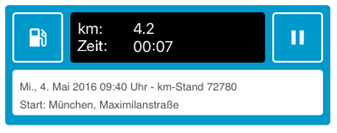 Es wird eine grafische Komponente (Widget) in die Liste der Fahrten eingetragen. Danach kann die App mit dem Home-Button beendet werden.
Die App läuft im Hintergrund weiter und kann jederzeit wieder mit einem Touch auf das DriversLog Icon aktiviert werden.
Es wird eine grafische Komponente (Widget) in die Liste der Fahrten eingetragen. Danach kann die App mit dem Home-Button beendet werden.
Die App läuft im Hintergrund weiter und kann jederzeit wieder mit einem Touch auf das DriversLog Icon aktiviert werden.
 Mit einem Touch auf das nebenstehende Symbol wird ein Tank-Stopp ausgelöst.
Mit einem Touch auf das nebenstehende Symbol wird ein Tank-Stopp ausgelöst.
 Fahrten, die automatisch aufgezeichnet wurden, sind in der Liste der Fahrten mit dem nebenstehenden Symbol gekennzeichnet.
Fahrten, die automatisch aufgezeichnet wurden, sind in der Liste der Fahrten mit dem nebenstehenden Symbol gekennzeichnet.
 Mit einem Touch auf das nebenstehende Symbol wird die Aufzeichnung gestoppt.
Mit einem Touch auf das nebenstehende Symbol wird die Aufzeichnung gestoppt.
 Fahrten, denen ein Tankbeleg hinzugefügt wurde, sind in der Liste der Fahrten mit dem nebenstehenden Symbol gekennzeichnet.
Fahrten, denen ein Tankbeleg hinzugefügt wurde, sind in der Liste der Fahrten mit dem nebenstehenden Symbol gekennzeichnet.
Auch wenn folgender Hinweis erscheint: "Hinweis: Das Fahrzeug wurde noch nicht bewegt." können Sie losfahren. Sobald sich das Fahrzeug bewegt, startet die Aufzeichnung.
Sie können die Applikation jederzeit oder am Ende der Fahrt wieder aktivieren. Die grafische Komponente zeigt die gefahrenen km und die Zeit. Mit dem Stopp-Button kann man die Aufzeichnung stoppen.
Es wird dann der Start- und der Zielort mittels "Reverse Geocoding" und die gefahrenen Kilometer ermittelt. Wenn bei Start- und/oder Zielort "Startort bzw. Zielort nicht ermittelbar" eingetragen wird, konnte "Reverse Geocoding" nicht durchgeführt werden weil zu diesem Zeitpunkt keine Internetverbindung hergestellt werden konnte. Brechen Sie mit dem Zurück-Button den Dialog ab und versuchen Sie es zu einem späteren Zeitpunkt erneut indem Sie die Fahrt in der Liste auswählen und die Funktion "Fahrt ergänzen" starten.
Hinweis: Wenn Sie einmal versehentlich den Start-Button berührt haben, mit einem Touch auf den Stopp-Button können Sie die Aufzeichnung beenden. Die dann als noch unvollständig eingetragene Fahrt anklicken und "Fahrt löschen" wählen. Die zu löschende Fahrt wird dann nochmal in einem Dialog sicherheitshalber angezeigt. Mit "Bestätigen" wird die Fahrt endgültig gelöscht.
Hinweis zu Reverse Geocoding: Fahrten, die bei Start- und oder Zielort den Text "Startort nicht ermittelbar" oder "Zielort nicht ermittelbar" enthalten, können auch wenn diese bereits vollständig sind mit der Funktion "Fahrt ändern" ausgewählt werden. Wenn zu diesem Zeitpunkt eine Internetverbindung besteht, versucht die Funktion "Reverse Geocoding" immer den jeweiligen Ort zu ermitteln, auch nachträglich.
Fahrt manuell erfassen
Sie können jederzeit Fahrten - besonders private Fahrten - manuell erfassen. Entweder über den Menü-Punkt "Fahrteintrag manuell" oder über die Favoriten-Liste oder wie weiter unten beschrieben über die Funktion "Rückfahrt".
In jedem Fall erscheint der nebenstehende Dialog mit dem die jeweilige Fahrt erfasst oder ergänzt werden kann.
 Wenn der Dialog vollständig ausgefüllt ist, werden die Daten mit einem Touch auf das Symbol gespeichert.
Wenn der Dialog vollständig ausgefüllt ist, werden die Daten mit einem Touch auf das Symbol gespeichert.
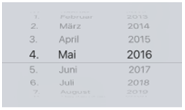
Das Datum kann über eine Kalender- Funktion ganz einfach geändert bzw. gesetzt werden, wenn man auf das Datumsfeld klickt.
Die Uhrzeit kann über eine Zeit Funktion in einem Dialog geändert bzw. gesetzt werden, wenn man auf folgendes Symbol klickt.
Die Uhrzeit kann über eine Zeit- Funktion in einem Dialog geändert bzw. gesetzt werden, wenn man auf das Zeitfeld klickt.
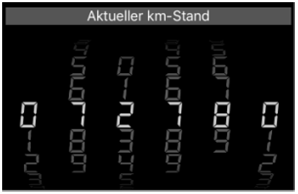 Der km-Endstand wird mit einem Touch auf den Endstand über den dann erscheinenden Dialog gesetzt bzw. geändert. Die einzelnen Dezimalstellen lassen sich scrollen.
Der km-Endstand wird mit einem Touch auf den Endstand über den dann erscheinenden Dialog gesetzt bzw. geändert. Die einzelnen Dezimalstellen lassen sich scrollen.
Fahrten übertragen
Die Fahrten sollten mindestens einmal pro Woche an das Backend-System übertragen werden. Die Daten sind dann gesichert und Sie handeln entsprechend den Vorgaben der Finanzbehörde bezüglich der zeitnahen Erfassung.
Wählen Sie hierfür den Menü-Punkt "Fahrten übertragen".
Sie erhalten mit jeder Übertragung das aktuelle Fahrtenbuch, wenn Sie die Option "Fahrtenbuch per Mail" unter Einstellungen aktiviert haben.
Die letzten 5 Fahrten werden immer in der "Historie" angezeigt.
Das aktuelle Fahrtenbuch können Sie auch im Archiv über den Online Fahrzeugpool im Bereich Fahrtenbuch einsehen und ausdrucken, wenn Sie nicht mit jeder Übertragung der Fahrten eine Mail mit dem aktuellen Fahrtenbuch erhalten möchten.
Features
Textvorgaben
Hier können Sie unter den Rubriken "Orte", "Reisezweck" und "Personen" die bei einer Geschäftsfahrt erforderlichen Eingaben vorab erfassen. Dies spart Zeit beim Eintrag einer Geschäftsfahrt, da die vorab erfassten Begriffe später aus einer Auswahlliste übernommen werden können.
Favoriten
Nachdem Sie eine Geschäftsfahrt oder eine Fahrt Wohnung-Arbeitsstätte erfasst haben, können Sie diese über die Liste der Fahrten zu den Favoriten hinzufügen. Diese Fahrtvorlage erscheint dann in der Liste der Favoriten. Mit einem Touch auf die Fahrtvorlage und starten der Funktion "Favorit als Fahrt übernehmen" erscheint die Fahrt in einem Dialog, der km-Stand ist bereits aktualisiert so dass die Fahrt nur noch kontrolliert und gespeichert werden muss.
Rückfahrt
Nachdem Sie eine Geschäftsfahrt oder eine Fahrt Wohnung-Arbeitsstätte erfasst haben, können Sie diese über Liste Fahrten auswählen und über den Menü-Punkt "Rückfahrt" als neue Fahrt erfassen.
Historie
Alle Fahrten die Sie offline erfasst haben, erscheinen nach dem übertragen der Fahrten als die zuletzt erfassten Fahrten in der Historie. Diese Fahrten werden mit jeder neuen Übertragung überschrieben.
Options Menü
System Reset
Werden Daten am Server (Backend-System) geändert, z.B. ein Fahrzeugwechsel durchgeführt oder Textvorgaben im Online System erfasst, muss diese Funktion ausgeführt werden um die Daten mit dem Server-System zu synchronisieren.
Kfz freigeben
Normalerweise nur dann sinnvoll nutzbar wenn mehrere Fahrer ein Fahrzeug nutzen oder wenn ein Fahrer mehrere Fahrzeuge nutzt. Mit dieser Funktion kann ein Fahrzeug für einen anderen Nutzer freigegeben werden. Oder der Fahrer möchte ein anderes Fahrzeug nutzen und muss zuvor das aktuelle Fahrzeug freigeben.
Fahrtenbuch Einstellungen
Fahrtenbuch per Mail
Mit dieser Funktion können Sie festlegen, ob nach jeder Übertragung der im Smartphone gespeicherten Fahrten an das DriversLog Serversystem ein Fahrtenbuch erstellt und per E-Mail an den Fahrzeughalter gesendet werden soll.
Texte übernehmen
Mit dieser Option können Sie festlegen, ob die erfassten Texte (Orte, Reisezweck, Personen) als Textvorgaben übernommen werden sollen.
Zeit erfassen
Mit dieser Funktion können Sie festlegen, ob Sie grundsätzlich Fahrtzeiten erfassen möchten oder nicht.
Zeiten anzeigen
Mit dieser Option können Sie festlegen, ob die Start- und Endezeit im Fahrtenbuch zusätzlich neben dem aktuellen Datum erscheinen soll.
Aufzeichnung
Wenn diese Option aktiviert ist, können Fahrten automatisch aufgezeichnet werden. Diese automatisch ermittelten Daten werden nur lokal auf Ihrem Smartphone abgelegt und nicht an das Backend-System übertragen. Sobald Sie eine neue Fahrt erfassen, werden die zuvor abgelegten Aufzeichnungsdaten gelöscht.
Präzise Straßenbezeichnung
Die Straßenbezeichnung wird um die Hausnummer ergänzt.
Recovery / Wiederherstellung
Wenn diese Option aktiviert ist, wird jede erfasste Fahrt Fahrt - via Aufzeichnung oder manuell - im Hintergrund permanent gesichert.
Mit dieser Option können Fahrten, die noch nicht an das Backend-System übertragen wurden, zu jeder Zeit wieder hergestellt werden, auch wenn das Smartphone wegen Hardwaredefekt oder bei Verlust nicht mehr nutzbar ist.
Allgemeine Information
Zum Erstellen des Fahrtenbuchs müssen die im Smartphone gespeicherten Fahrten an das sichere DriversLog Serversystem übertragen werden.
Das Fahrtenbuch selbst wird im weit verbreiteten PDF-Format generiert, verschlüsselt und mit einem Passwort versehen. Zusätzlich wird aus dem Inhalt des Fahrtenbuchs ein sogenannter Fingerprint erzeugt und dem Dokument in Form eines Barcodes beigefügt. Dadurch ist sichergestellt, dass vor dem Ausdrucken der elektronischen Aufzeichnungen nachträgliche Veränderungen der Fahrten technisch ausgeschlossen sind.
Ein ordnungsgemäßes Fahrtenbuch muss zeitnah und in geschlossener Form geführt werden und die zu erfassenden Fahrten einschließlich des an ihrem Ende erreichten Gesamtkilometerstands vollständig und in ihrem fortlaufenden Zusammenhang wiedergeben.
Zur Verhinderung von Manipulationen ist die geschlossene Form der Aufzeichnung erforderlich, sodass Änderungen, Streichungen und Ergänzungen erkennbar sind.
Ein elektronisch geführtes Fahrtenbuch kann für Zwecke der Ermittlung des zu versteuernden Privatanteils an der Gesamtfahrleistung nur dann anerkannt werden, wenn nachträgliche Veränderungen der aufgezeichneten - steuerlich relevanten - Daten ausgeschlossen sind und die dem Nachweis dienenden Aufzeichnungen eine hinreichende Gewähr für ihre Vollständigkeit und Richtigkeit bieten und mit vertretbarem Aufwand auf ihre materielle Richtigkeit hin überprüfbar sein müssen.
Reisekosten Modul
Mit DriversLog NT kann man Dienstreisen mit der fertigen Reisekostenabrechnung beenden.
Nicht nur der Viel-Reisende kann ein Lied davon singen. Am Ende einer Geschäftsreise kommt oft das dicke Ende.
Je länger eine Reise dauert, desto deutlicher wird das Problem: Ein Wust von Belegen, auch fehlende Belege, Notizen, vergessenen Datumsangaben und vieles mehr machen die Erstellung der Reisekostenabrechnung ausgesprochen lästig und zeitraubend, häufig auch fehlerhaft.
Geht die Reise in unterschiedliche Länder, wird die Reiseabrechnung oft zum Puzzle mit hohem Schwierigkeitsgrad: Wie hoch ist z.B. die Pauschale für Verpflegungsmehraufwand in der Schweiz? Oder: Wie stand das Englische Pfund zum Euro zum Zeitpunkt der Reise? Mit dem integrierten Währungsrechner werden Fremdwährungen automatisch umgerechnet.
Die Reisekostenabrechnung muss erstellt und pünktlich abgegeben werden.
Oft geht dann das Suchen nach all den Belegen los. "Wann war ich mit wem auf Geschäftskosten essen, wo habe ich den Leihwagen besorgt, wo ihn abgegeben, wo sind die Tankbelege?" Wer nicht während der Reise bereits sorgfältig alle Belege sammelt und zuordnet, Reisebeginn und Reiseende und alle Nebenkosten exakt notiert, steht schnell vor einer zeitraubenden Aufgabe. "Hätte man doch die meist unproduktiven Wartezeiten auf den Flughäfen und Bahnhöfen oder während der Reise besser genutzt".
Das Reisekostenmodul entspricht den Lohnsteuerrichtlinien für beruflich veranlasste Auswärtstätigkeit im In- und Ausland.
Folgende Angaben können für jede betrieblich veranlasste Reise erfasst werden:
- Reise - Beginn und geplantes Ende, Reise von, Reise nach, Anlass, Stationen, Vorschuss und Bemerkungen
- Verkehrsmittel - Dienstwagen, privates Kfz, Flugzeug, Bahn, öffentlicher Personennahverkehr, Taxi, Mietwagen usw.
- Nebenkosten - Bewirtung, Gepäckaufbewahrung, Geschenke, Hotelgarage, Maut, Öl / Reparatur, Parkgebühren, Porto, Sonstiges, Stornokosten, Tanken, Telefon / Fax, Trinkgelder, Umbuchungskosten
- Übernachtung - Hotel und Pensionen mit Angabe von Kürzungen für Frühstück, Minibar etc. und Bemerkungen
- Pauschale Aufwendungen - Verpflegungspauschale und Übernachtungspauschale für In- und Auslandsreisen werden über die einfache Auswahl aus der umfangreichen Länderliste von der Software ermittelt und entsprechend den steuerrechtlichen Vorgaben berechnet
- Pauschalen für gewährte Mahlzeiten - Frühstück, Mittagessen und Abendessen
- Zahlungsarten - Bar / Privat, EC-Karte, Mastercard, Visa, Amex, Diners, Tankkarte, Rechnung, Scheck und Sonstige
- Währungsumrechnung - 34 Landeswährungen werden automatisch und taggenau in Euro umgerechnet
Beschreibung Reisekosten Modul
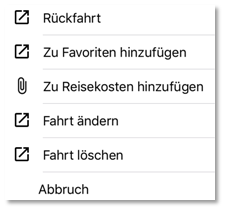 Am einfachsten erstellt man eine Reisekostenabrechnung wenn man auf die zu übernehmende Fahrt in der Liste der aufgezeichneten oder manuell erfassten Fahrten klickt und in der dann erscheinenden Funktionsliste den Punkt "Zu Reisekosten hinzufügen" auswählt.
Am einfachsten erstellt man eine Reisekostenabrechnung wenn man auf die zu übernehmende Fahrt in der Liste der aufgezeichneten oder manuell erfassten Fahrten klickt und in der dann erscheinenden Funktionsliste den Punkt "Zu Reisekosten hinzufügen" auswählt.
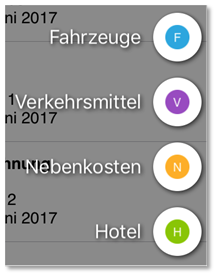 Diese Funktion erstellt eine Reisekostenabrechnung mit den aus der Fahrt entnommenen Informationen. Diese Reisekostenabrechnung kann um weitere Fahrt-, Neben- oder Hotelkosten ergänzt werden. Wenn in der Fahrt ein Tankstopp vermerkt ist, werden auch die entsprechenden Nebenkosten automatisch hinzugefügt.
Diese Funktion erstellt eine Reisekostenabrechnung mit den aus der Fahrt entnommenen Informationen. Diese Reisekostenabrechnung kann um weitere Fahrt-, Neben- oder Hotelkosten ergänzt werden. Wenn in der Fahrt ein Tankstopp vermerkt ist, werden auch die entsprechenden Nebenkosten automatisch hinzugefügt.
 Fahrtkosten oder Nebenkosten, die aus dem Fahrtenbuch übernommen wurden, sind in der Liste der Reisekosten mit dem nebenstehenden Symbol gekennzeichnet.
Fahrtkosten oder Nebenkosten, die aus dem Fahrtenbuch übernommen wurden, sind in der Liste der Reisekosten mit dem nebenstehenden Symbol gekennzeichnet.
Eine Reisekostenabrechnung kann auch über den Menü-Punkt "Reisekosten" neu erstellt und entsprechend ergänzt werden.
Das Reisekosten-Modul besteht aus zwei Listen: Reisekosten und Reisetage. Die Reisetage werden entsprechend den Angaben über die Reisezeit im Objekt "Abrechnung" automatisch generiert und bei Änderung der Reisezeit entsprechend angepasst.
 Die automatisch generierten Reisetage werden erstmals mit "?" in der Liste der Reisetage gekennzeichnet.
Die automatisch generierten Reisetage werden erstmals mit "?" in der Liste der Reisetage gekennzeichnet.
Durch anklicken des jeweiligen Reisetags kann dieser nur bestätigt oder auch ergänzt werden. Die Pauschalen "Verpflegung pauschal" und "Übernachtung pauschal" werden vom System automatisch berechnet und sollten manuell nicht geändert werden.
Ergänzt bzw. geändert werden kann das Land, der Punkt "Frühstück gewährt", "Mittagessen gewährt" oder "Abendessen gewährt". Wird der Reisetag bestätigt, wird dieser in der Liste mit der Nummer des Reisetags 1,2,3.. entsprechend gekennzeichnet.
Wenn alle Kosten erfasst wurden und die Reisetage geprüft und bestätigt wurden, kann die Abrechnung über den Menü-Punkt "Bericht erstellen" ausgeführt werden.
Die fertige Reisekostenabrechnung wird an die im folgenden Dialog angezeigte Mail-Adresse versandt.
Wenn die Daten der Abrechnung übertragen wurden, wird die Abrechnung lokal gelöscht.
Die Reisekostenabrechnung kann jederzeit über den Menü-Punkt "Verzeichnis" wieder aufgerufen und geändert werden.
Abrechnungen mit der Zeitraumangabe wöchentlich, vierzehntägig oder monatlich können über den Menü-Punkt "Sammelbericht" an eine gewünschte Mail-Adresse versandt werden.
Über den Menü-Punkt "Tagegeld Info" kann man mit einem Touch auf das jeweilige Land die Übernachtungs- und Verpflegungspauschale abfragen.
Über "Einstellungen" können Verwaltungsdaten wie Projekt-Nr., Personal-Nr., Abteilung und Kostenstelle hinterlegt werden, die bei jeder Reisekostenabrechnung automatisch mit in das Objekt "Abrechnung" übernommen werden.
Hinweise zu Auslandsreisen
Für die in der Länderauswahlliste und bei der Tagegeld Info nicht erfassten Länder ist der für Luxemburg geltende Pauschbetrag maßgebend; für die nicht erfassten Übersee- und Außengebiete eines Landes ist der für das Mutterland geltende Pauschbetrag maßgebend.
Zusätzlich ist Folgendes zu beachten:
- Das Auslandstagegeld richtet sich nach dem Ort, den der Reisende vor
24 Uhr Ortszeit zuletzt erreicht. Liegt bei Rückreisetagen vom Ausland ins Inland der vor 24 Uhr Ortszeit erreichte Ort im Inland, bestimmt sich der Pauschbetrag nach dem letzten Tätigkeitsort im Ausland (§ 9 Abs. 4a S. 5 EStG).
Wählen Sie im Bereich Reisetage das Land aus, welches am jeweiligen Reisetag vor 24 Uhr Ortszeit erreicht wurde.
- Bei Flugreisen gilt ein Land in dem Zeitpunkt als erreicht, in dem das Flugzeug dort landet; Zwischenlandungen bleiben unberücksichtigt. Bei Flugreisen, die sich über mehr als zwei Kalendertage erstrecken, ist für die Tage, die zwischen dem Tag des Abflugs und dem Tag der Landung liegen, das für Österreich geltende Tagegeld maßgebend.
- Bei Schiffsreisen ist das für Luxemburg geltende Tagegeld und für die Tage der Einschiffung und der Ausschiffung das für den Hafenort geltende Tagegeld maßgebend.

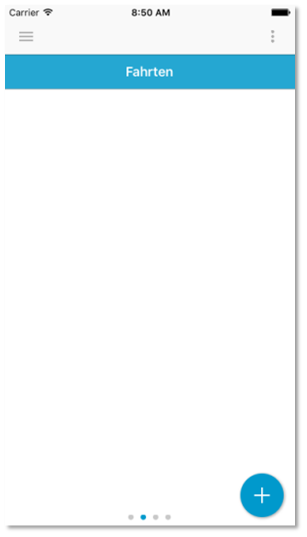
 Mit einem Touch auf das Symbol erhalten Sie das Navigationsmenü mit folgenden Menü-Punkten:
Mit einem Touch auf das Symbol erhalten Sie das Navigationsmenü mit folgenden Menü-Punkten: Mit einem Touch auf das Symbol erhalten Sie ein Options Menü mit den Punkten:
Mit einem Touch auf das Symbol erhalten Sie ein Options Menü mit den Punkten: Mit einem Touch auf den Start-Button starten Sie eine automatische Aufzeichnung einer Fahrt. Voraussetzung: unter Einstellungen ist der Punkt "Aufzeichnung" aktiviert.
Mit einem Touch auf den Start-Button starten Sie eine automatische Aufzeichnung einer Fahrt. Voraussetzung: unter Einstellungen ist der Punkt "Aufzeichnung" aktiviert.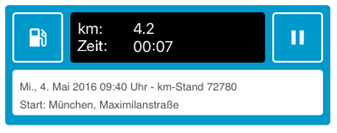 Es wird eine grafische Komponente (Widget) in die Liste der Fahrten eingetragen. Danach kann die App mit dem Home-Button beendet werden.
Die App läuft im Hintergrund weiter und kann jederzeit wieder mit einem Touch auf das DriversLog Icon aktiviert werden.
Es wird eine grafische Komponente (Widget) in die Liste der Fahrten eingetragen. Danach kann die App mit dem Home-Button beendet werden.
Die App läuft im Hintergrund weiter und kann jederzeit wieder mit einem Touch auf das DriversLog Icon aktiviert werden. Mit einem Touch auf das nebenstehende Symbol wird ein Tank-Stopp ausgelöst.
Mit einem Touch auf das nebenstehende Symbol wird ein Tank-Stopp ausgelöst. Fahrten, die automatisch aufgezeichnet wurden, sind in der Liste der Fahrten mit dem nebenstehenden Symbol gekennzeichnet.
Fahrten, die automatisch aufgezeichnet wurden, sind in der Liste der Fahrten mit dem nebenstehenden Symbol gekennzeichnet. Mit einem Touch auf das nebenstehende Symbol wird die Aufzeichnung gestoppt.
Mit einem Touch auf das nebenstehende Symbol wird die Aufzeichnung gestoppt.  Fahrten, denen ein Tankbeleg hinzugefügt wurde, sind in der Liste der Fahrten mit dem nebenstehenden Symbol gekennzeichnet.
Fahrten, denen ein Tankbeleg hinzugefügt wurde, sind in der Liste der Fahrten mit dem nebenstehenden Symbol gekennzeichnet. Wenn der Dialog vollständig ausgefüllt ist, werden die Daten mit einem Touch auf das Symbol gespeichert.
Wenn der Dialog vollständig ausgefüllt ist, werden die Daten mit einem Touch auf das Symbol gespeichert.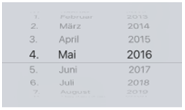
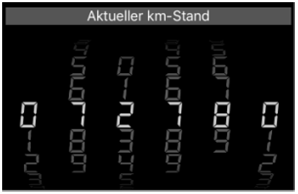 Der km-Endstand wird mit einem Touch auf den Endstand über den dann erscheinenden Dialog gesetzt bzw. geändert. Die einzelnen Dezimalstellen lassen sich scrollen.
Der km-Endstand wird mit einem Touch auf den Endstand über den dann erscheinenden Dialog gesetzt bzw. geändert. Die einzelnen Dezimalstellen lassen sich scrollen. 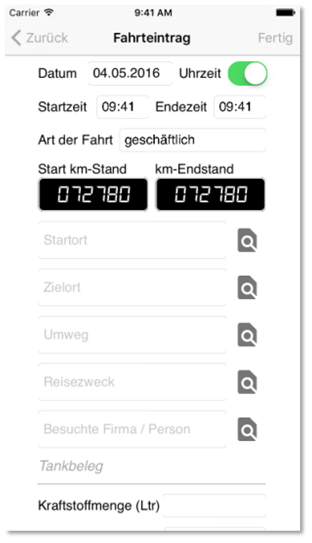
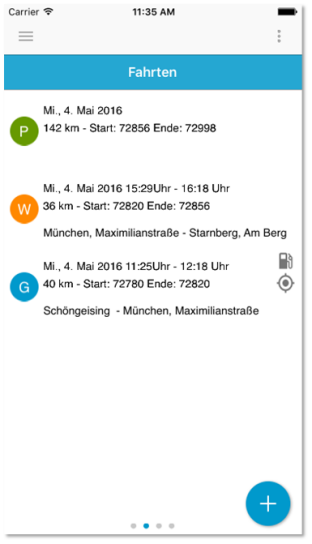
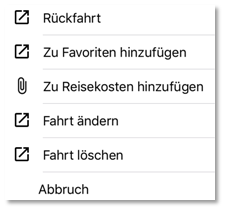 Am einfachsten erstellt man eine Reisekostenabrechnung wenn man auf die zu übernehmende Fahrt in der Liste der aufgezeichneten oder manuell erfassten Fahrten klickt und in der dann erscheinenden Funktionsliste den Punkt "Zu Reisekosten hinzufügen" auswählt.
Am einfachsten erstellt man eine Reisekostenabrechnung wenn man auf die zu übernehmende Fahrt in der Liste der aufgezeichneten oder manuell erfassten Fahrten klickt und in der dann erscheinenden Funktionsliste den Punkt "Zu Reisekosten hinzufügen" auswählt.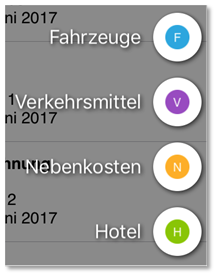 Diese Funktion erstellt eine Reisekostenabrechnung mit den aus der Fahrt entnommenen Informationen. Diese Reisekostenabrechnung kann um weitere Fahrt-, Neben- oder Hotelkosten ergänzt werden. Wenn in der Fahrt ein Tankstopp vermerkt ist, werden auch die entsprechenden Nebenkosten automatisch hinzugefügt.
Diese Funktion erstellt eine Reisekostenabrechnung mit den aus der Fahrt entnommenen Informationen. Diese Reisekostenabrechnung kann um weitere Fahrt-, Neben- oder Hotelkosten ergänzt werden. Wenn in der Fahrt ein Tankstopp vermerkt ist, werden auch die entsprechenden Nebenkosten automatisch hinzugefügt.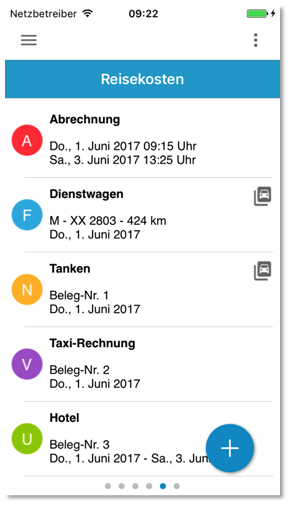
 Fahrtkosten oder Nebenkosten, die aus dem Fahrtenbuch übernommen wurden, sind in der Liste der Reisekosten mit dem nebenstehenden Symbol gekennzeichnet.
Fahrtkosten oder Nebenkosten, die aus dem Fahrtenbuch übernommen wurden, sind in der Liste der Reisekosten mit dem nebenstehenden Symbol gekennzeichnet. Die automatisch generierten Reisetage werden erstmals mit "?" in der Liste der Reisetage gekennzeichnet.
Die automatisch generierten Reisetage werden erstmals mit "?" in der Liste der Reisetage gekennzeichnet.